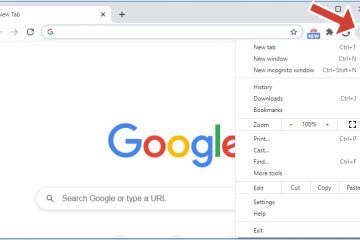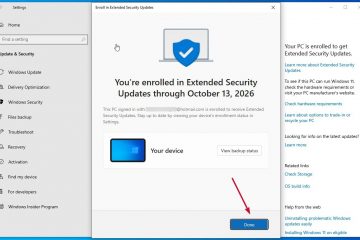Finn ut hvordan du får en mappe til å vises som sin egen stasjon i Windows 11 og 10. Denne veiledningen viser deg hvordan du tilordner eller monterer en mappe til en stasjonsbokstav.
De fleste vet ikke dette, men du kan tilordne hvilken som helst mappe på datamaskinen din for å få den til å vises som en stasjon i Filutforsker. Når du har gjort det, kan du også konfigurere Windows til å automatisk montere mappen som en stasjon ved oppstart. Dette lar deg behandle en mappe akkurat som en hvilken som helst annen stasjon, som C-stasjonen, D-stasjonen, osv. Du kan for eksempel montere en dypt nestet nettverksmappe til en stasjonsbokstav for rask tilgang, montere skymapper som Dropbox eller OneDrive som dedikerte stasjoner, eller kartlegge en lokal favorittmappe for å gjøre den umiddelbart tilgjengelig i Filutforsker.
Så, uten videre , la meg montere en stasjon. Windows 11 og Windows 10. La oss komme i gang.
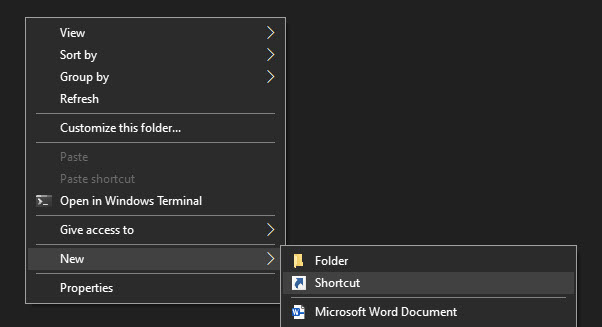
Begynn å kartlegge en mappe etter en mappe til en mappe. fortsatt tilgang til den opprinnelige mappen direkte gjennom den opprinnelige banen eller ved å navigere til den i Filutforsker.
Monter en mappe som en stasjon i Windows 11 og 10
Vi bruker en spesiell kommando kalt subst for å tilordne en mappe til en stasjonsbokstav og montere den som en stasjon i Filutforsker. Slik gjør du det.
Trykk på «Windows-tasten + R»-snarveien. Skriv «oppstart» og klikk «OK“.Høyreklikk i mappen. Velg «Ny» > «Snarvei“.subTypst“.”C:\bane\til\mappe”. X er stasjonsbokstaven du vil tilordne. Klikk «Neste“.Skriv inn et navn du ønsker i det tomme feltet og klikk på «Fullfør“.Dobbeltklikk snarveien vi nettopp opprettet. Mappen vil monteres som en stasjon etter hvert som du starter stasjonen på nytt i Filutforsker.3 hver gang du starter stasjonen på nytt. >Detaljerte trinn (med skjermbilder)
Først må du bestemme om du vil at mappen automatisk skal monteres som en stasjon ved systemstart. Hvis du vil ha det, trykk”Windows-tast + R“for å åpne dialogboksen Kjør. Deretter skriver du”oppstart“og klikker”OK”for å åpne oppstartsmappen. Ellers gå til skrivebordet ved å trykke på”Windows-tasten + D”-snarveien.
Høyreklikk deretter på en tom plass i mappen (eller på skrivebordet), velg”Ny“, og velg deretter”Snarvei.”
Handlingen ovenfor åpner snarveien. I den skriv inn følgende kommando mens du erstatter X med stasjonsbokstaven du vil tilordne og “C:\path\to\folder” med den faktiske banen til mappen du vil skal vises som en stasjon. Klikk”Neste“for å fortsette.
subst X:”C:\path\to\folder”
Nå skriv inn et navn i det tomme feltet du ønsker «Fullfør“.

Det er det. Du har laget en snarvei som tilordner en mappe til en stasjonsbokstav.
 , og mappen vil bli montert som en stasjon med stasjonsbokstaven du valgte i kommandoen. Hvis du har opprettet snarveien i oppstartsmappen, vil Windows automatisk montere mappen som en stasjon ved systemoppstart.
, og mappen vil bli montert som en stasjon med stasjonsbokstaven du valgte i kommandoen. Hvis du har opprettet snarveien i oppstartsmappen, vil Windows automatisk montere mappen som en stasjon ved systemoppstart.
 >
>
—
Det er alt. Det er så enkelt å konfigurere Windows til å vise en mappe som en stasjon. Hvis du har spørsmål eller trenger hjelp, kommenter nedenfor. Jeg hjelper deg gjerne.